Pengguna komputer petualang mungkin menggunakan saluran beta atau dev dari Google Chrome. Ketika versi tidak stabil ini macet dan profil Anda rusak, bagaimana Anda bisa memulihkannya?
catatan: tentu saja, teknik ini tidak akan berhasil untuk setiap skenario, tetapi kami harus melakukannya beberapa kali minggu ini dan kami pikir kami akan berbagi.
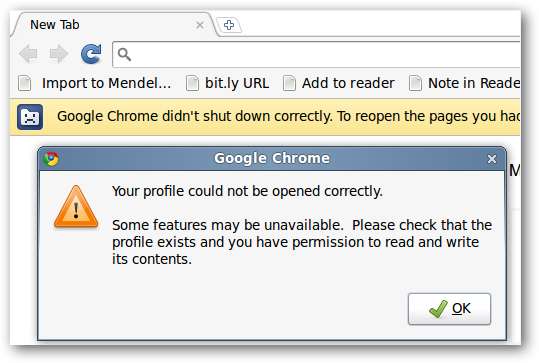
Akhir-akhir ini, kami mengalami masalah dengan penguncian saluran dev Google Chrome, terutama saat melihat PDF dengan penampil PDF yang ada di dalamnya. Jika ini terjadi dan kami menutup Chrome secara paksa, kami mendapatkan dua pesan kesalahan saat kami memulainya lagi, yang menyatakan bahwa "Profil Anda tidak dapat dibuka dengan benar."
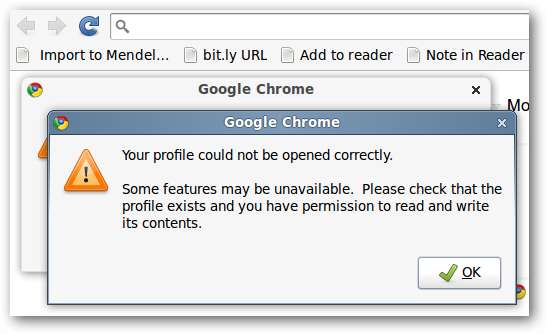
Untungnya, hal yang paling kami pedulikan - tab yang kami buka sebelum Chrome mogok - masih ada. Namun, pintasan mesin telusur dan riwayat web kami tidak. Bagaimana cara kami menghilangkan pesan kesalahan ini dan memulihkan mesin pencari dan riwayat kami?
Kami tidak begitu yakin bagaimana memulihkan mesin telusur dan riwayat, tetapi kami dapat menghilangkan pesan kesalahan dan mengembalikan profil Anda ke keadaan stabil. Anda harus memetakan ulang pintasan mesin telusur dan membangun kembali riwayat web Anda, tetapi setidaknya Anda dapat mempertahankan semua setelan Anda yang lain, dan yang terpenting, tab terbuka Anda!
Pulihkan Profil Anda
Buka jendela terminal (Aplikasi> Aksesoris> Terminal atau Ctrl + Alt + T di Ubuntu). Masukkan perintah berikut.
Catatan: Seperti yang disebutkan di atas, melakukan perintah ini akan menghapus mesin pencari dan riwayat web Anda. Mereka agak pergi untuk memulai.
cd ~ / .config / google-chrome / Default /
rm Web \ Data
rm Sejarah
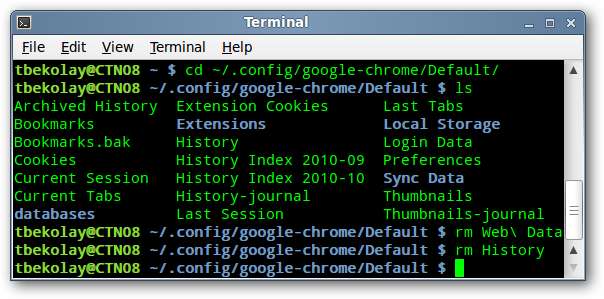
Saat berikutnya Anda memuat Google Chrome, Anda akan menemukan bahwa pesan kesalahan tersebut hilang, dan sekarang Anda dapat memetakan ulang pintasan mesin telusur dan membuat riwayat web Anda.
Nonaktifkan Penampil PDF Bawaan
Jika penampil PDF internal yang menyebabkan mogok, Anda dapat menonaktifkannya melalui laman setelan plugin Chrome.
Buka Chrome dan masuk
about: plugins
ke dalam bilah alamat.
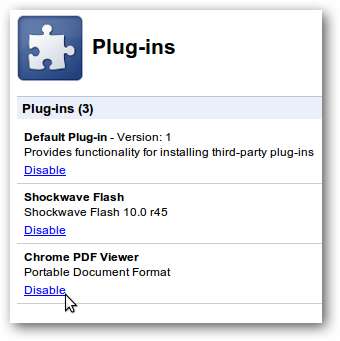
Temukan entri Chrome PDF Viewer dan klik tautan Nonaktifkan.

Mulai sekarang, PDF yang Anda klik akan ditangani seperti biasa, bukan dengan penampil PDF bawaan. Tidak perlu memulai ulang Chrome, dan semoga, kemogokan berkurang di masa mendatang!







